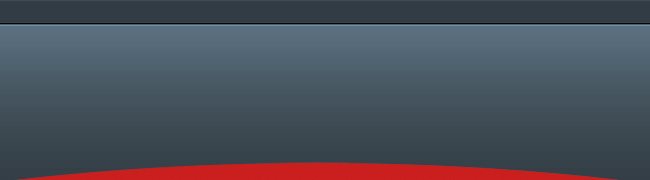به دلیل افزایش درخواست های چگونگی اسکن کردن فایل ها به صورت اینترنتی و قرار دادن لینک اسکن در پست خودشان ، این مطلب رو به طور کامل میگم تا همه انشالله یاد بگیرن و خدای نکرده اخطاری به خاطر نذاشتن لینک اسکن فایل های مشکوک دریافت نکنند چونکه طبق قوانین:
قانون شماره 36) قرار دادن لینک اسکن برای نرم افزارهای مشکوک به آلودگی الزامی است و در صورت قرار ندادن آن به کاربر ارسال کننده اخطار داده خواهد شد و در صورت تكرار اين عمل از سوي كاربر ، اكانت وي نيز در اولين فرصت مسدود خواهد شد.
خوب بگذریم و بریم سر اصل مطلب:
ابتدا وارد سایت
http://virusscan.jotti.org/en بشید.
حالا دکمه Browse رو بزنید تا صفحه File Upload نشون داده بشه.
در صفحه File Upload، فایل Exe نرم افزار را انتخاب می کنیم و بر روی گزینه Open کلیک می کنیم. (این سایت فایل های Zip , Rar را در برخی مواقع به درستی اسکن نمی کند پس حتما فایل Exe اصلی را اسکن کنید. فایل های dll نیز در برخی موارد نیاز به اسکن دارند اما اگر از جای معتبری فایل Dll را دانلود کرده اید نیاز به اسکنش نیست!)
حال بر روی گزینه Submit File کلیک کرده و منتظر می شویم تا آپلود به اتمام برسد و به صفحه دیگری انتقال پیدا کنید.
در این صفحه مطابق شکل منتظر می شویم تا فایل مورد نظر شما توسط آنتی ویروس های سایت Jotti به طور کامل اسکن شوند. در صورتی که فایل بدون آلودگی بود با متن Nothing Found مواجه خواهید شد اما در غیر اینصورت با نام ویروس (تروجان) که با رنگ قرمز نمایش داده می شود روبرو می شوید. در تصویر زیر فایل توسط تمامی آنتی ویروس ها بدون آلودگی شناخته شده است. خوب حالا که صفحه اسکن نمایش داده شده است. لینک بالای صفحه (آدرسی که مرورگر نمایش می دهد) را در پست خود کپی کنید.
(گاهی مواقع این صفحه بدون انتظار نمایش داده می شود که به شما دوستان و نویسندگان عزیز توصیه می کنیم بر روی گزینه Scan Again که به جای دکمه Submit نمایش داده می شود استفاده نمایید تا دوباره اسکن شروع شود و نتایج اسکن را مشاهده کنید، زیرا این صفحه به این معناست که این فایل توسط jotti یکبار در قدیم اسکن شده است و نیاز به اسکن ندارد! اما به دلیل آپدیت شدن لحظه ای آنتی ویروس ها حتما روی این گزینه کلیک کنید تا جدیدترین نتایج آنتی ویروس ها برایتان نمایش داده شود.)
خوب حالا که این آموزش رو در سایت قرار دادیم امیدواریم در پست هایی که میفرستید این لینک اسکن فایل رو هم قرار بدید. پلیس های انجمن، مدیران و تمامی کسانی که حق اخطار دادن دارند از امروز که این مطلب قرار داده شد می توانند نسبت به نگذاشتن لینک اسکن برای نرم افزار مشکوک طبق قانون انجمن به افراد تذکر و سپس اخطار و در صورت تکرار مدام نسبت به محرومیت وی اقدام کنند. اجرای این قانون به خواست بسیاری از افراد و به خصوص به لحاظ راحتی تمامی کاربران ملزوم می باشد.
با امید به اینکه با به کارگیری قوانین سایت و دستورالعملهایی که در آینده به آنها اضافه خواهد شد، بتوانیم رضایت شما کاربر گرامی را جلب کنیم. به امید ساعات خوش در هنگام مشاهده این سایت برای شما
یاحق